Gdy MSSQL Server Express jest instalowany domyślnie i często generuje losowy (dynamiczny) port do nasłuchiwania.
Variphy musi być skonfigurowany z dokładnym portem używanym przez MSSQL.
Będziesz potrzebować dostępu do SQL Server Configuration Manager, aby skonfigurować SQL Server Express do korzystania z portu 1433.
Postępuj zgodnie z tymi instrukcjami, aby zezwolić SQL Server Express na akceptowanie połączeń zdalnych przez TCP / IP dla port 1433.
Zaloguj się do systemu Windows Server, na którym działa Microsoft SQL Server, przez Podłączanie pulpitu zdalnego i:
Krok 1) Kliknij Start > Programy > Microsoft SQL Server 20XX i wybierz SQL Server Configuration Manager
Krok 2) Wybierz SQL Server Network Configuration
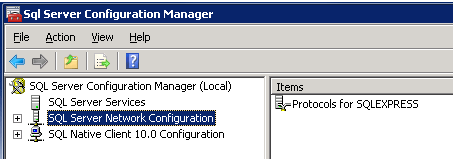
Krok 3) Kliknij dwukrotnie Protokoły dla SQLEXPRESS
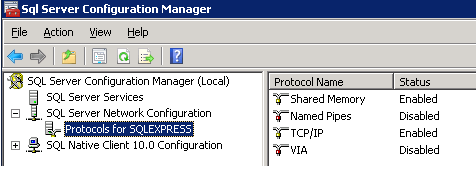
Krok 4) Kliknij prawym przyciskiem TCP / IP i wybierz Właściwości. W razie potrzeby najpierw włącz protokół TCP / IP.
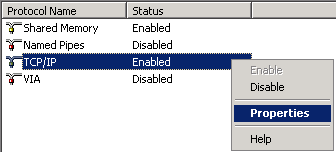
Krok 5) Przewiń w dół do IPAll upewnij się, że porty dynamiczne TCP są puste, a port TCP jest ustawiony na 1433.
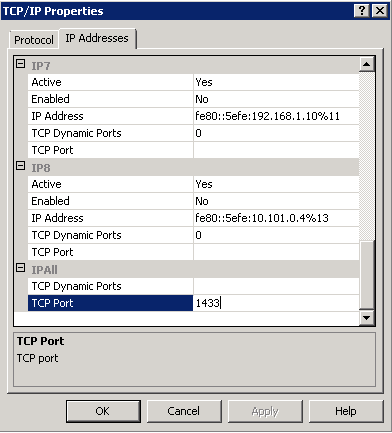
Krok 6) Kliknij OK
Może być konieczne ponowne uruchomienie usługi Microsoft SQL Server, aby zmiany odniosły skutek.
Ponadto upewnij się, że port TCP 1433 jest otwarty w Zaporze systemu Windows, aby umożliwić połączenia przychodzące z Variphy.
Może być konieczne ponowne uruchomienie usługi Microsoft SQL Server, aby zmiany zaczęły obowiązywać. Ponadto upewnij się, że port TCP 1433 jest otwarty w Zaporze systemu Windows, aby umożliwić połączenia przychodzące z Variphy.